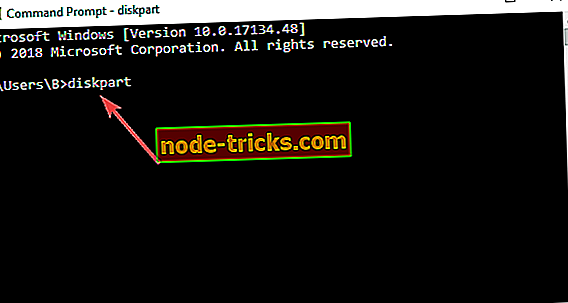FIX: Kan ikke starte Windows 10 etter installasjon av Ubuntu
Sannsynligvis når du har installert Ubuntu-systemet på Windows 8 eller Windows 10-enheten, har du kanskje fått feilmeldinger når du prøver å starte opp i Windows 8 eller Windows 10-operativsystemet. Selv om dette problemet ikke er veldig vanlig, vil jeg forklare alle våre lesere hvordan du kan fikse det og forhindre det i fremtiden.

Feilmeldingen du kanskje får, er dette: Ingen oppstartsdiskett er oppdaget eller disken har mislyktes . Men du trenger ikke å bli foruroliget fordi i de fleste tilfeller er disken ikke ødelagt. Det første trinnet du bør ta, er å sjekke om du kan starte opp i Ubuntu. Hvis du kan, er det et Windows 8 eller et Windows 10 problem, og du kan fikse det ved å følge trinnene som er oppført nedenfor.
Løst: Windows 10 starter ikke etter Ubuntu installasjon
1. Bruk diskpart
- Plasser en USB eller en DVD i Windows 8 eller Windows 10-enheten med Windows-gjenopprettingsmedia.
- Start Windows-enheten på nytt, og du bør komme til vinduet "Avanserte alternativer".
- I vinduet som viser etter at enheten støtter fra USB eller DVD, må du venstre klikke på "Feilsøking".
- Etter at du har klikket på "Feilsøking", må du velge "Avanserte alternativer" -funksjonen.
- Venstre klikk på "Kommandoprompt" -funksjonen.
- Windows 8 eller Windows 10-enheten starter på nytt, og du må velge kontoen din for å logge på.
- Nå etter at Windows har startet på nytt, kommer du til et svart vindu som er ledeteksten.
- I kommandolinjevinduet skriver du "diskpart".
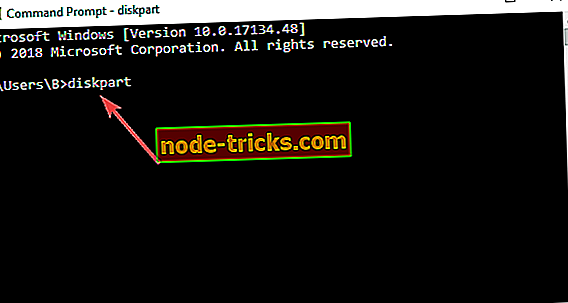
- Hit "Enter" på tastaturet.
- Skriv inn følgende kommando "sel disk 0".
- Hit "Enter" på tastaturet.
- I kommandoprompetypen "list vol"
- Hit "Enter" på tastaturet.
- EFI-partisjonen du har, skal være en "FAT32" partisjon.
Merk: Avhengig av hvilket volum din EFI-partisjon er, må du følge de neste trinnene tilsvarende
- Vi tar for eksempel at "EFI" -partisjonen er volum 2.
- Skriv nå i kommandolinjevinduet "sel vol 2"
- Hit "Enter" på tastaturet.
- Skriv inn kommandolinjevinduet "tilordne brev = a"
- Etter at du har tastet "Enter", får du en melding som sier at "DisKPart har tildelt driverbrevet eller monteringspunktet".
- Skriv inn ledeteksten "exit".
- Trykk Enter på tastaturet.
- Nå har du fortsatt ledetekstvinduet foran deg, men du vil ta ut av funksjonen "DISKPART>".
- Skriv inn kommandopromptvinduet "cd / da: EFIMicrosoftBoot"
- Hit "Enter" på tastaturet.
- Skriv inn kommandopromptvinduet "bootrec / fixboot"
- Hit "Enter" på tastaturet.
Merk: Kommandoen bootrec / fixboot vil reparere den valgte stasjonen.
- Skriv nå i kommandolinjevinduet følgende kommando "ren BCD BCD.old"
- Hit "Enter" på tastaturet.
- Skriv inn kommandolinjevinduet "bcdboot c: Windows / l en-us / sa: / f ALL"
- Hit "Enter" på tastaturet.
- Fjern USB eller DVD med gjenopprettingsmediet, og prøv en omstart av Windows 8 eller Windows 10-systemet.
2. Ytterligere løsninger
Hvis trinnene som er oppført ovenfor ikke løste problemet ditt, er det noen ekstra løsninger du kan bruke:
- Last ned og installer Boot Repair . Ved hjelp av dette verktøyet kan du reparere oppstartsfeil på dual-boot-maskiner. Du kan bruke den når du ikke kan starte Ubuntu etter installering av Windows 10, eller når du ikke kan starte Windows 10 etter installering av Ubuntu.
- Boot i UEFI-modus . Hvis du ikke bruker denne oppstartsmodusen, kan du oppleve forskjellige oppstartsproblemer når du starter Windows 10-operativsystemet. Husk at OEMer vanligvis installerer Windows 10 i UEFI-modus som standard. Hvis du installerer Ubuntu i eldre modus, vil du ikke kunne starte opp med Windows 10, bare fordi du installerte de to operativsystemene under to forskjellige moduser. Kontroller at begge operativsystemene er installert i UEFI-modus, slik at du kan starte oppstart av dem.
Etter omstart skal alt være tilbake til det normale, og du bør kunne starte opp med Windows med Ubuntu kjører. Hvis du har spørsmål om å fikse Windows 8 eller Windows 10 etter installering av Ubuntu, bruk kommentarene nedenfor for å gi oss beskjed.
Redaktørens merknad : Dette innlegget ble opprinnelig publisert i oktober 2014 og har siden oppdatert for friskhet og nøyaktighet.